Cara Menggunakan Fungsi IFERROR Dalam Microsoft Excel
Sepintas fungsi ini mirip dengan Fungsi IF dalam Excel. Secara hasil memang mirip tetapi perlu diketahui bahwa fungsi ini bukan untuk menguji sebuah angka atau kondisi bernilai TRUE atau FALSE secara langsung.
Fungsi IF dalam Excel akan menguji sebuah kondisi dan akan mengembalikan nilai jika kondisi atas syarat tersebut bernilai TRUE.
Fungsi utama dari IFERROR adalah mengembalikan sebuah nilai yang telah diuji jika hasil dari pengujian tersebut terjadi kesalahan.
Singkatnya IFERROR akan memberikan nilai tertentu yang telah ditentukan jika sebuah rumus atau pengujian mengakibatkan kesalahan atau error.
Dari penjelasan diatas terlihat bahwa Fungsi ini berbeda dengan fungsi IF yang telah saya jelaskan pada artikel yang lain.
Dalam artikel ini saya akan menjelaskan tentang cara menggunakan fungsi IFERROR dalam Excel yang meliputi argumen, syntax dan juga contoh penggunaanya.
Cara Menggunakan Fungsi IFERROR
Untuk menggunakan fungsi ini tentu hal dasar yang harus diketahui adalah syntax dan juga argumen yang ada dalam fungsi ini.
Fungsi ini mempunyai dua argumen yaitu value dan value_if_error. Kedua argumen tersebut bersifat diperlukan atau bukan bersifat optional sehingga harus diisi atau tidak bleh dikosongkan.
Syntax Dasar Fungsi IFERROR
Seperti yang disebutkan diatas bahwa dalam fungsi ini terdapat dua argumen yang tidak boleh dikosongkan yaitu value dan value_if_error.
Jika value untuk error tersebut dimasukan sebagai nilai kosong maka masukan kedalam argumen value_if_error dengan string kosong ("").
=IFERROR(value;value_if_error)
> value : merupakan argumen yang akan diperiksa apakah memenuhi kriteria atau menimbulkan kesalahan.
> value_if_error : merupakan nilai yang akan dimunculkan jika argumen value menimbulkan kesalahan atau error.
Error yang dimaksud dalam value_if_error adalah #N/A, #VALUE!, #REF!, #DIV/0, #NUM!, #NAME?, dan #NULL!.
Contoh Fungsi IFERROR Dalam Excel
Setelah mempelajari argumen dan juga penjelasan tentang syntax dari fungsi ini maka selanjutnya mari kita lihat contoh penggunaanya dalam Microsoft Excel.
Perhatikan gambar dibawah ini :
Dalam contoh pada gambar diatas merupakan perhitungan persentase untuk pencapaian target penjualan dri masing - masing salesman.
Apa perbedaan penggunaan dari fungsi IFERROR dan jika tidak menggunakannya ? mari kita bahas masing - masing nama tersebut diatas.
> Adi kolom E3 :
Dalam range ini rumus yang digunakan adalah =D3/C3, ini bisa langsung dihitung dan muncul persen tersebut sehingga tanpa rumus IFERROR pun akan tetap normal.
Tapi jika range tersebut tetap menggunakan fungsi IFERROR maka hasil dari perhitungan ini tetap akan sama yaitu 80%.
> Slamet kolom E4 :
Untuk range ini perhitungannya menghasilkan error #DIV/0!, ini disebabkan oleh kolom target diisi dengan angka 0 sehingga tidak bisa dilakukan penghitungan persentase atas pencapain tersebut.
Jika rumus yang digunakan adalah =D4/C4 atau rumus ini tanpa Fungsi IFERROR maka hasilnya adalah #DIV/0!.
> Ujang kolom E5 :
Untuk range ini kasusnya sebenarnya mirip dengan kolom E4, tetapi dengan menggunakan fungsi IFERROR maka nilai yang salah tersebut akan dikembalikan dengan memunculkan angka atau huruf sesuai dengan rumus.
Rumus yang digunakan pada range ini adalah =IFERROR(D5/C5;0) sehingga error #DIV/0! dapat dihindari dan memunculkan nilai 0.
Dengan rumus ini jika hasil dariperhitungan adalah error maka akan dikembalikan atau akan dimunculkan nilai 0 sebagai pengganti.
Jadi, kesimpulan dari penjelasan diatas adalah fungsi ini akan memberikan angka atau tulisan tertentu jika rumus yang kita gunakan menghasilkan error.
Itulah penjelasan tentang cara menggunakan fungsi IFERROR dalam Microsoft Excel, semoga artikel ini bermanfaat.
Jika berkenan bagikanlah artikel ini kepada orang lain yang mungkin sedang membutuhkan penjelasan terkait dengan artikel ini.

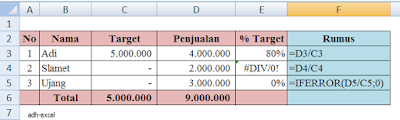
Post a Comment for "Cara Menggunakan Fungsi IFERROR Dalam Microsoft Excel"